Windows Server 8: Nye funksjoner og instruksjoner for feilsøking
Nylig avslørte Microsoft den nye Windows 8 Developer Build for å gjøre utviklerne kjent med den kommende versjonen av Windows-operativsystemet. Det er et kjent faktum at Microsoft ofte frigir sitt serverbaserte operativsystem kort tid etter en klient OS-utgivelse. Vi har nylig sett utgivelsen av Windows Server Developer Preview-utgaven aka Windows Server 8. Bortsett fra viktige endringer i Windows 8-brukergrensesnittet, har Windows Server 8 kommet med en rekke forbedringer som har gjort det mer optimalisert for nettsky-databehandling.

Windows Server 8 kommer nå med Azure-integrasjon, Scenariobasert installasjon av eksterne stasjonære tjenester og en forbedret Server Manager. Serverbehandleren i Windows 8 Server inkluderer muligheten til å legge til eksterne servere og organisere dem i tilpassede servergrupper, utføre oppgaver på flere servere samtidig, distribuerer roller og funksjoner eksternt, og henter gjeldende status for tilknyttede servere og roller innenfra Dashboard. Nettverksadministratorer kan også angi en tilpasset oppdateringsfrekvens for å samle obligatorisk serverdatastatistikk. I dette innlegget vil vi presentere en omfattende oversikt over Windows Server 8, inkludert nye funksjoner, feilsøkingsinformasjon og hvordan de kan hjelpe sluttbrukere.

Systemkrav og nedlasting
Før du installerer Windows Server 8, er det verdt å sjekke systemkravene. Skjønt, de endelige kravene vil kanskje bli bestemt etter den første stabile utgivelsen, men som Microsoft konsentrerer seg om Som gir et mer lett operativsystem, er systemkravene for Windows Server 8 Developer Build like følger:
prosessor: 2,0 GHz eller raskere (x64) maskinvareassistert virtualisering påkrevd
Diskplass: Minst 10 GB ledig diskplass
RAM: 2,5 GB tilgjengelig fysisk RAM
Last ned ISO fra MSDN-nettstedet for å begynne å bruke Windows Server 8. Windows Server 8 Developer Preview er for øyeblikket bare tilgjengelig for MSDN-abonnenter (nedlastingslenke er tilgjengelig på slutten av innlegget). Installasjonsprosessen er ganske lik Windows 8 Developer Build. Du kan imidlertid installere Windows Server 8 på VirtualBox ved å bruke de samme trinnene som vist for Windows 8 i vår guide her.
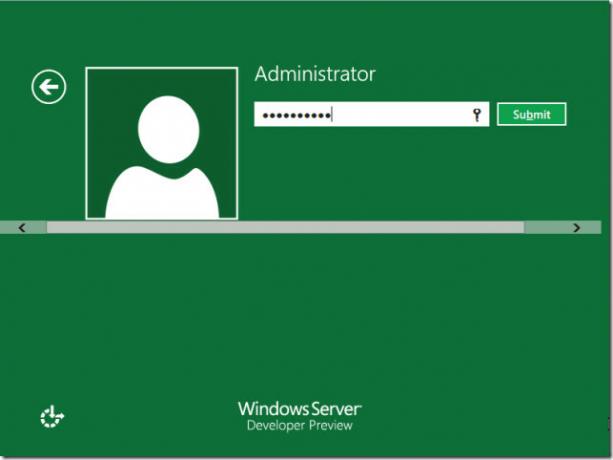
Endringer av brukergrensesnitt
En av de viktigste endringene du sannsynligvis vil merke i Windows Server Developers Build, er Metro UI. Selv om noen kan synes det er tiltalende, tror jeg personlig at det nye grensesnittet bare er en hindring for IT Fagfolk og det har gjort noen gode nye funksjoner litt vanskelig å identifisere, spesielt på grunn av skriften stil. Det nye grensesnittet kommer med mange av funksjonene som også er til stede i Windows 8, for eksempel den Ribbon-baserte Windows Explorer, Metro-fliser, ny Startmeny, nye søkealternativer og lignende. Siden vi dekker de mer tekniske aspektene av Windows Server 8, kan du sjekke ut våre Windows 8 guide for å lære om alle grensesnittrelaterte endringer (som også er tilgjengelige på Windows-server 8).

Azure Integration For Cloud Computing
Windows Server 8 er fokusert på å tilby skybaserte funksjoner, som lar nettverksadministratorer administrere private skyer med maksimal sikkerhet. Windows Server 8 er utviklet med tanke på kravene til personlig skybasert databehandling for en mer dynamisk, kostnadseffektiv og feilfri serverplattform. Den prøver å gi bedrifter og hostingleverandører en skalerbar skyinfrastruktur ved å gi tredjepartsutviklere muligheten til å utvikle kompatible applikasjoner. Et hovedeksempel er Windows Server 8-integrasjonen med Azure, ettersom Windows Azure gjør det mulig for utviklere å bygge, være vert og skalere applikasjoner i Microsoft datasentre. Det er verdt å nevne her at Windows Azure gir deg holdbart lagringsalternativ ved bruk av skyen og har lagringstjenester, Blobs, Tabeller og Køer, som er tilgjengelige som en del av Windows Azure Storage regnskap.
Nytt dashbord og ekstern serveradministrasjon
Windows Server 8 kommer med et revitalisert dashbord som gir mer praktiske seksjoner for sortering av serverkonfigurasjoner. Ved hjelp av Server manager kan du nå eksternt legge til og administrere servere. Serveradministrasjon kan utføres ved å opprette "Server Groups" for å sortere eksternt lagt servere. Fanen Dashboard gir en oversikt over alle lokale og eksterne servere og gjør det mulig å administrere hendelser, tjenester, ytelsesvarsler og BPA-resultater (for å motta en fullstendig oversikt over serverproblemer, inkludert feil detaljer). De lokale serverne koblet til Windows Server 8 kan sees fra kategorien Lokale servere, mens en oversikt over alle servere kan hentes fra fanen Alle servere.

Resultatstatistikk for tilknyttede servere
Windows Server 8 gjør det mulig å utføre oppgaver på flere servere samtidig og gir gjeldende status for serverne og rollene dine fra Dashboard. Den tilgjengelige statistikken som kan fås fra Performance Alerts-delen, inkluderer CPU og RAM-bruk, servernavn, type, telling, første og siste forekomst, etc. Statistikken vises både i numerisk form og i en visuell graf.

Installer roller på virtuelle servere som er vert på Hyper-V
Hyper-V-virtuelle servere kan tildeles roller gjennom en sentralisert mekanisme ved bruk av Windows Server 8. Windows Server 8 gir også et alternativ for å starte en scenariobasert installasjon av eksterne stasjonære tjenester.
Merk: Mens du konfigurerer replikering som bruker sertifikatbasert godkjenning på servere som er koblet til et domene, må du lage Sørg for at du spesifiserer servere som bruker de fullt kvalifiserte domenenavnene og ikke korte navnene, slik den primære serveren vil mislykkes. Dette er fordi replikering vil bli aktivert, men den påkrevde sjekken før en planlagt failover vil ikke lykkes.

Feilsøking av Windows Server 8-problemer
Følgende er noen retningslinjer for feilsøking av Windows Server 8-problemer som du sannsynligvis vil støte på:
Aktivering vannmerke
Når Windows Server 8 er aktivert, kan det hende du får et vannmerke over skrivebordets advarsel om at produktaktivering er nødvendig. Ignorer denne meldingen, da den ikke vil opprette noen problemer.
Active Directory Domain Services
Active Directory Domain Services for Server Core-installasjoner av Windows Server Developer Preview kan mislykkes. For å unngå dette, kjør følgende kommando før du installerer rollen:
Dism.exe / online / enable-feature / featurename: ActiveDirectory-PowerShell / source:
Hvor for eksempel er en montert VHD for en Full serverinstallasjon.
Filoverføringsprotokoll
Hvis du endrer datakanalportområdet for FTP-brannmuren i Support-funksjonen i IIS (Internet Information Services) Manager, kan ikke nytt område brukes før du starter FTP-tjenesten på nytt.
Server Manager
Hvis du bruker Server Manager på en virtuell maskin med en VHD eller bruker Server Manager til å administrere en VHD fra en fysisk datamaskin som er oppstartet fra en VHD, vil VHD påvirkes av Server Manager startes. Slik gjenoppretter du VHD-monteringen med følgende kommando på en ledetekst:
Dism.exe / mount-image / imagefile:
Kjør følgende kommandoer (i dette eksemplet er VHD montert med stasjonsbokstav I :):
bcdedit / store I: \ Boot \ BCD / set {bootmgr} enhet hd_partition = I:
bcdedit / store I: \ Boot \ BCD / set {default} enhet hd_partition = I:
bcdedit / store I: \ Boot \ BCD / set {default} osdevice hd_partition = I:
Demonter VHD med følgende kommando:
Dism.exe / unmount-image / mountdir:
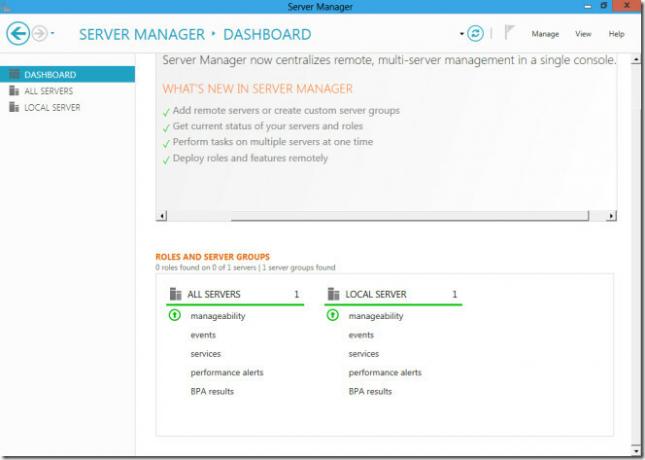
Serverroller og funksjoner
Hvis du prøver å installere en serverrolle eller -funksjon på en ekstern datamaskin som ikke er koblet til et domene, vil du få en feil. For å unngå dette, legg til den eksterne datamaskinen til listen over pålitelige verter fra Windows PowerShell cmdlet:
Set-Item WSMan: \ localhost \ Client \ TrustedHosts -Value
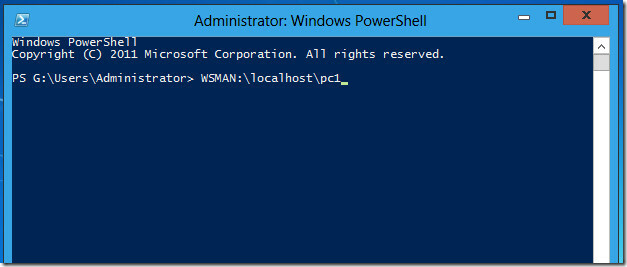
USB-perifere problemer
Noen enheter fungerer kanskje ikke som forventet når de er koblet til en USB 3.0-port. Hvis du kobler disse enhetene til en USB 2.0-port, bør problemet løses til oppdaterte drivere er tilgjengelige. Dette inkluderer mus og tastaturer.
Søker ut serveralternativer
Du kan synes at den nye søkefeltet i Windows Server 8 er ganske upraktisk for å finne noen generelle alternativer. Jeg hadde noen få problemer ved å bruke en enkel DCPromo-kommando. Av denne grunn kan du prøve å bruke søkefeltet fullt ut. DCPromo-kommandoen var lokalisert i Apps-delen; kan det hende du må leke litt for å identifisere hvilke funksjoner som kan finnes i kategorien Filer, innstillinger og apper.

Windows-oppdatering
Hvis Windows Update er konfigurert til å automatisk laste ned oppdateringer og datamaskinen kjører på batteri, kan det hende at visse oppdateringer ikke forekommer. For å unngå dette, må du forsikre deg om at datamaskinen bruker vekselstrøm.
Viktig notat: Den nåværende forhåndsvisningen av Windows Server 8 Developers Build bør ikke brukes til distribusjon. Dette er bare en utvikleroppbygging, og derfor er mange funksjoner ikke fullt ut funksjonelle. Det er også mulig at du kanskje ikke kan utføre mange av de vanlige serveradministrasjons- og nettverkstilkoblingsoppgavene på grunn av mangel på driverstøtte og kompatibilitetsproblemer.
Last ned Windows Server 8 Developers Preview Build
Søke
Siste Innlegg
GOM Audio er en lett musikkspiller med temaer og streaming av nettradio
Hvis du elsker å teste ut mediaspillere som meg, så navnet GOM-spil...
Wavosaur: Kraftig bærbar lydredigerer med 3D spektrumanalyse
Hvis du føler at navnet "Wavosaur" høres ut som en wannabe dinosaur...
Windows 8 Startskjermtilpasning med Decor8
De fleste av dere ville nok ha byttet til den sterkt annonserte Win...



